Inhalt
Eine wichtige Technik zur Erweiterung Ihres Online-Publikums besteht darin, sicherzustellen, dass Ihre Inhalte über soziale Schaltflächen in den sozialen Medien geteilt werden können. Jeder Inhalt muss von den Nutzern schnell und einfach gepostet werden können, und zwar auf attraktive und unkomplizierte Weise.
Um dies zu erreichen, das PrettyLinks-Plugin für WordPress ermöglicht Ihnen das Hinzufügen von eine Leiste mit sozialen Schaltflächen zu den Beiträgen und Seiten Ihrer Website. Auf diese Weise können Besucher Ihre Inhalte mithilfe automatisch generierter "hübscher Links" sofort teilen.
In diesem Artikel besprechen wir, wie Sie die Social Buttons Bar auf Ihrer WordPress-Website effektiv nutzen können. Dazu gehört auch, wie Sie die Leiste anpassen können und wo Sie sie für die besten Ergebnisse platzieren sollten. Legen wir los!
Was die Social Buttons Bar ist (und wie man sie einrichtet)
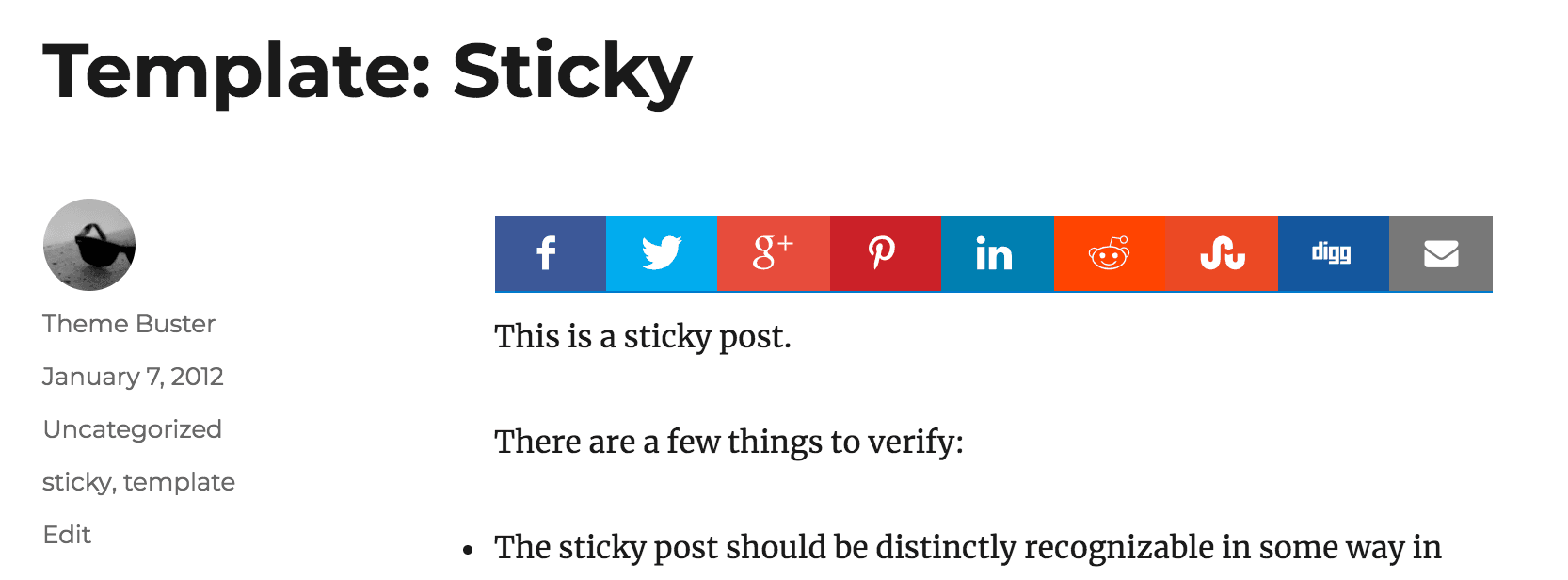
Die Soziale Schaltflächenleiste ist ein in PrettyLinks enthaltenes Tool, mit dem Sie Schaltflächen zum Teilen direkt zu Beiträgen und Seiten hinzufügen können. Ihre Besucher können dann diese Schaltflächen verwenden, um Ihre Inhalte auf der von ihnen bevorzugten Social-Media-Plattform zu teilen.
Diese Funktion macht es Ihren Besuchern leicht, interessante Inhalte mit anderen zu teilen, und sie hat auch zahlreiche Vorteile für Sie. Ihre Beiträge haben eine größere Reichweite, wodurch Ihr Publikum wachsen kann und den Verkehr auf Ihrer Website erhöhen. Die Förderung des sozialen Austauschs kann auch Ihr SEO-Ranking verbessern, da Suchmaschinen die Präsenz Ihrer Inhalte auf Social-Media-Seiten berücksichtigen.
Um die Social Buttons Bar zu aktivieren, müssen Sie zunächst PrettyLinks installiert haben auf Ihrer Website. Rufen Sie dann Ihr WordPress-Dashboard auf und navigieren Sie zu PrettyLinks > Optionen.
Zunächst müssen Sie die Automatisch erstellte Links tab:
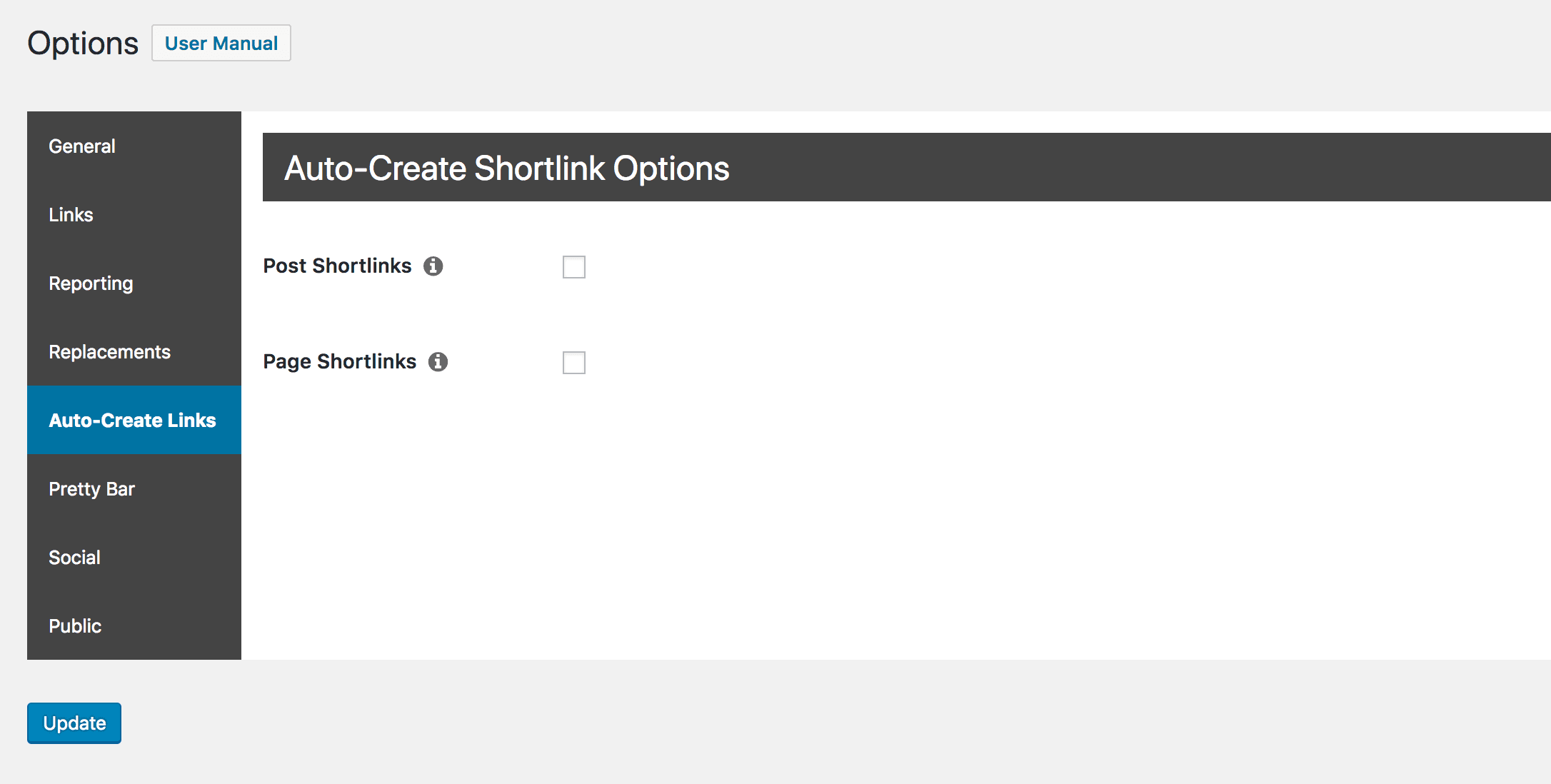
Stellen Sie sicher, dass beide Shortlinks posten und Seite Shortlinks sind hier ausgewählt. Wenn Sie das tun, wird jede Option erweitert, und Sie können beide Kästchen mit der Bezeichnung Soziale Schaltflächen anzeigen:
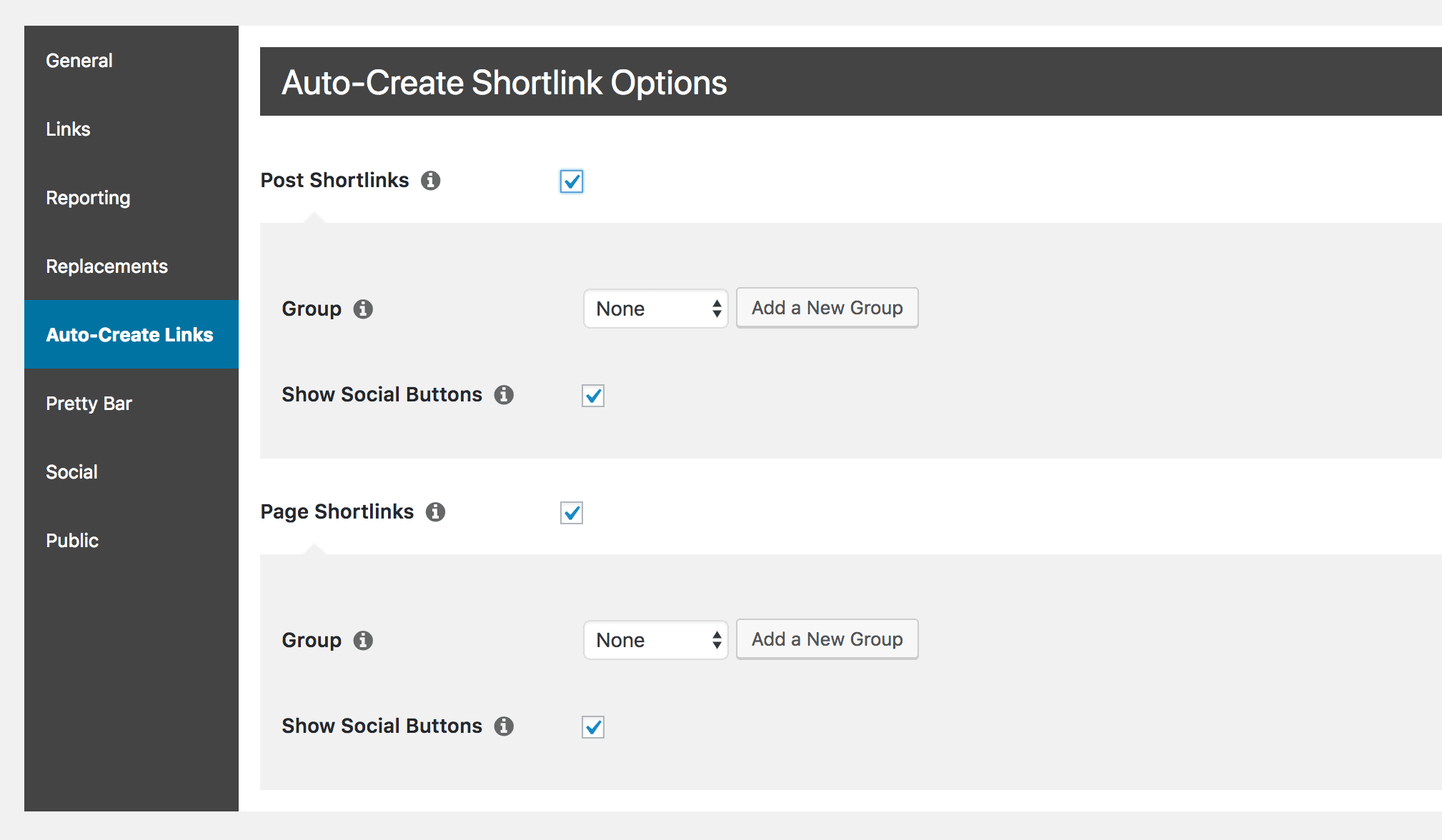
Stellen Sie sicher, dass Sie auf Update um Ihre Änderungen zu speichern. Öffnen Sie dann die Soziales tab:
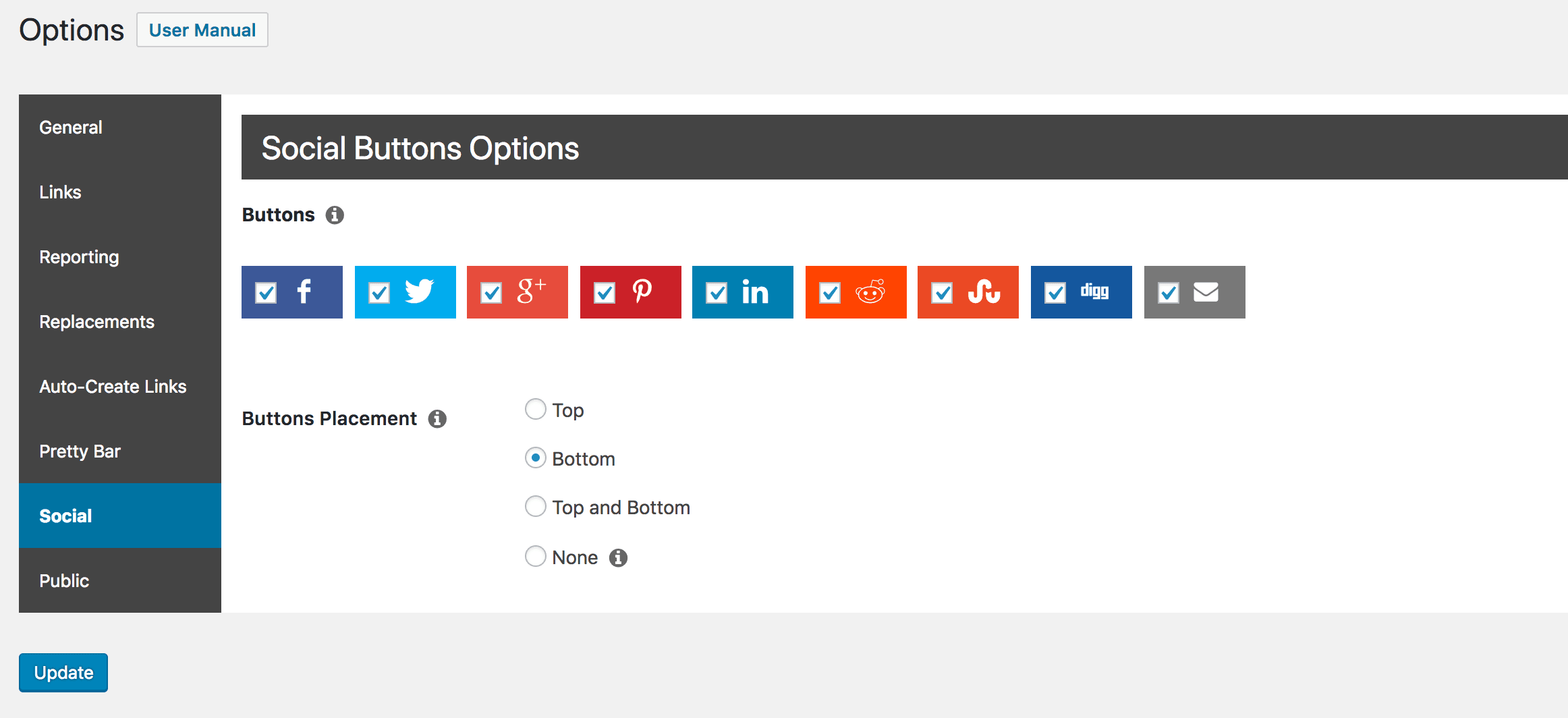
Hier können Sie die Social Buttons-Leiste anpassen. Sie können zum Beispiel auswählen, welche Plattformen einbezogen werden sollen und wo die Leiste standardmäßig platziert werden soll.
Nun wollen wir uns genauer ansehen, wie Sie diese Möglichkeiten optimal nutzen können.
3 Best Practices für die Verwendung der PrettyLinks Social Buttons Bar
Sie wissen jetzt, wie Sie die Social Buttons Bar aktivieren können, aber es ist ebenso wichtig, dass Sie wissen, wie Sie sie effektiv nutzen können. Schauen wir uns drei Möglichkeiten an, wie Sie diese Funktion optimieren können, um die besten Ergebnisse zu erzielen.
1. Optimale Platzierung wählen
Ihre erste Überlegung sollte sein wobei Sie möchten, dass die Social Buttons-Leiste erscheint. Standardmäßig können Sie sie automatisch zu Beiträgen und Seiten hinzufügen, wo sie dann über und/oder unter Ihrem Inhalt angezeigt wird. Sie können aber auch einen Shortcode oder ein Template-Tag verwenden um die Leiste an der gewünschten Stelle einzufügen.
Das Wichtigste ist, dass Sie wissen, wo auf Ihrer Website die Schaltflächen für das soziale Teilen am effektivsten sind. Es gibt viele widersprüchliche Ideen über was am besten funktioniert. Wenn Sie die Leiste beispielsweise direkt in Ihre Inhalte einfügen, hebt sie sich von diesen ab und stellt sicher, dass die Nutzer wissen, was sie gerade teilen. Es gibt auch einige Untersuchungen, die vorschlagen, Schaltflächen für soziale Medien in die rechte obere Ecke einer Seite liefert die besten Ergebnisse.
Probieren Sie aus, was für Sie und Ihre Website am besten funktioniert, und achten Sie darauf, dass Ihre Links verfolgen um zu sehen, wie gut sie funktionieren. Achten Sie nur darauf, dass Sie Ihre Website nicht zu sehr mit Links zu sozialen Medien übersättigen. Eine Übersättigung kann die Nutzer frustrieren und die Wahrscheinlichkeit verringern, dass sie Ihre Inhalte teilen.
2. Wählen Sie die richtigen Social-Media-Plattformen für Ihr Ziel
Mit PrettyLinks können Sie mehrere verschiedene Plattformen für Ihre Social Buttons Bar auswählen. Dazu gehören Twitter, Facebook, Google Plus, Pinterest, LinkedIn, Reddit, StumbleUpon und Digg. Sie möchten vielleicht Folgendes verwenden alle Sie können aber auch die verfügbaren Optionen an Ihre Bedürfnisse anpassen.
So können Sie sich beispielsweise nur auf die Plattformen konzentrieren, die Sie für besonders wichtig halten oder auf denen Ihre Marke den größten Bekanntheitsgrad hat. Verschiedene Plattformen haben unterschiedliche Zwecke Daher sollten Sie sich auf die sozialen Medien konzentrieren, die am besten zu Ihrem Kundenprofil passen.
Wir empfehlen jedoch, dass Sie immer Facebook und Twitter einbeziehen, da dies die Plattformen sind, auf denen die Menschen die am ehesten Links teilen.
3. Führen Sie Split-Tests durch, um Ihre Bar zu optimieren
Schließlich ist es wichtig, dass Sie Tests durchführen, um Ihre Social Buttons Bar zu optimieren. Durch die Verwendung von Split-Testskönnen Sie die ideale Platzierung bestimmen und die besten Plattformen zu präsentieren.
PrettyLinks macht es einfach durchzuführende Split-Testsund um sie einzurichten für jeden Ihrer Links. Da die Social Buttons Bar immer den hübschen Link für die ausgewählte Seite teilt, können Sie so verfolgen, wie viel Traffic jede Seite durch das Teilen erhält.
Sie können auch sehen, wie viele dieser Klicks von jeder Plattform kommen. So erhalten Sie weitere Informationen, die Sie zur Optimierung Ihrer Sharing-Buttons nutzen können, genau wie bei Ihren Landing Pages und Blogbeiträgen.
Schlussfolgerung
Die PrettyLinks Soziale Schaltflächenleiste ist ein perfektes Tool, um Ihre Beiträge sofort auf verschiedenen Social-Media-Plattformen zu teilen. Es ist einfach zu konfigurieren, aber auch sehr vielseitig.
Die Social Buttons Bar macht es jedem leicht, schnell einen schönen Link von Ihrer Website zu nehmen und ihn zu teilen, was Ihre Reichweite vergrößert und zusätzlichen Traffic auf Ihre Website bringen kann.
In diesem Beitrag haben wir uns angesehen, wie Sie diese Leiste am besten in Ihre WordPress-Website integrieren können. Um die Social Buttons Bar effektiv zu nutzen, müssen Sie:
- Wählen Sie eine optimale Platzierung.
- Wählen Sie die richtigen Social-Media-Plattformen für Ihre Zielgruppe.
- Führen Sie Split-Tests durch, um Ihren Balken zu optimieren.
Haben Sie Fragen zur Verwendung der Social Buttons Bar-Funktion? Lassen Sie es uns im Kommentarbereich unten wissen!

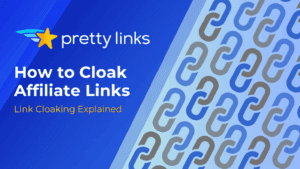
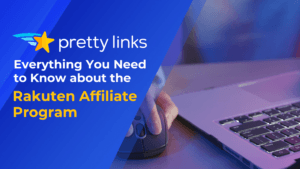
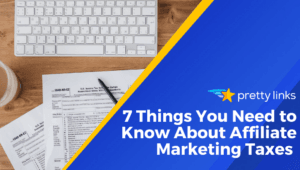
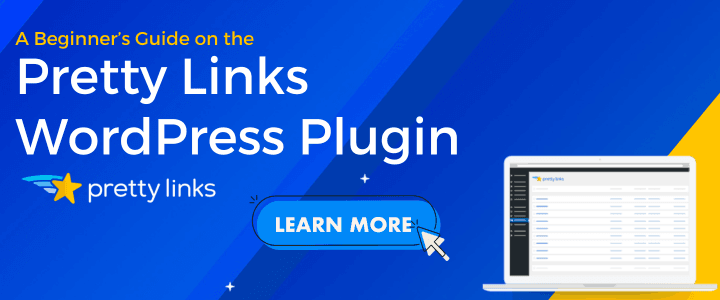
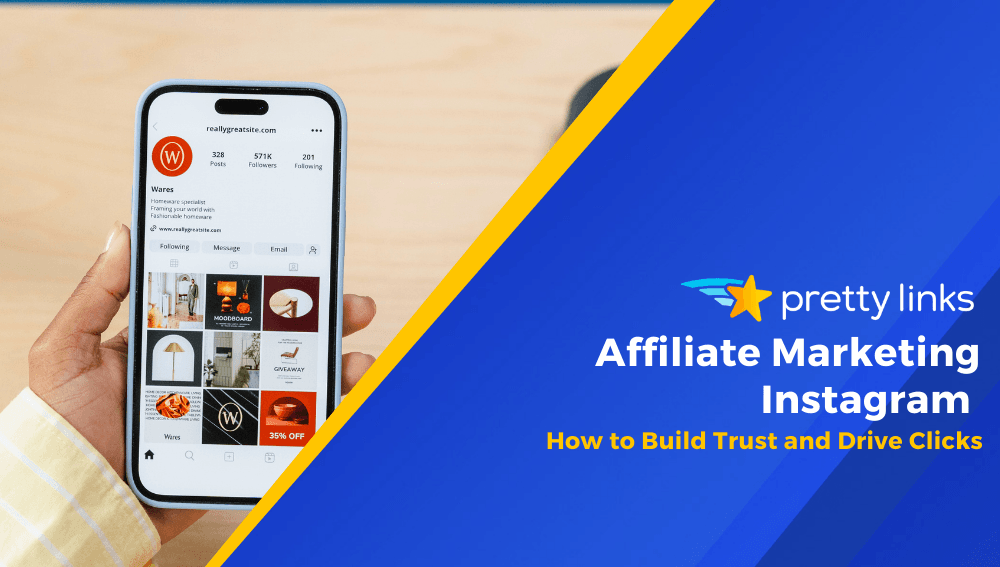
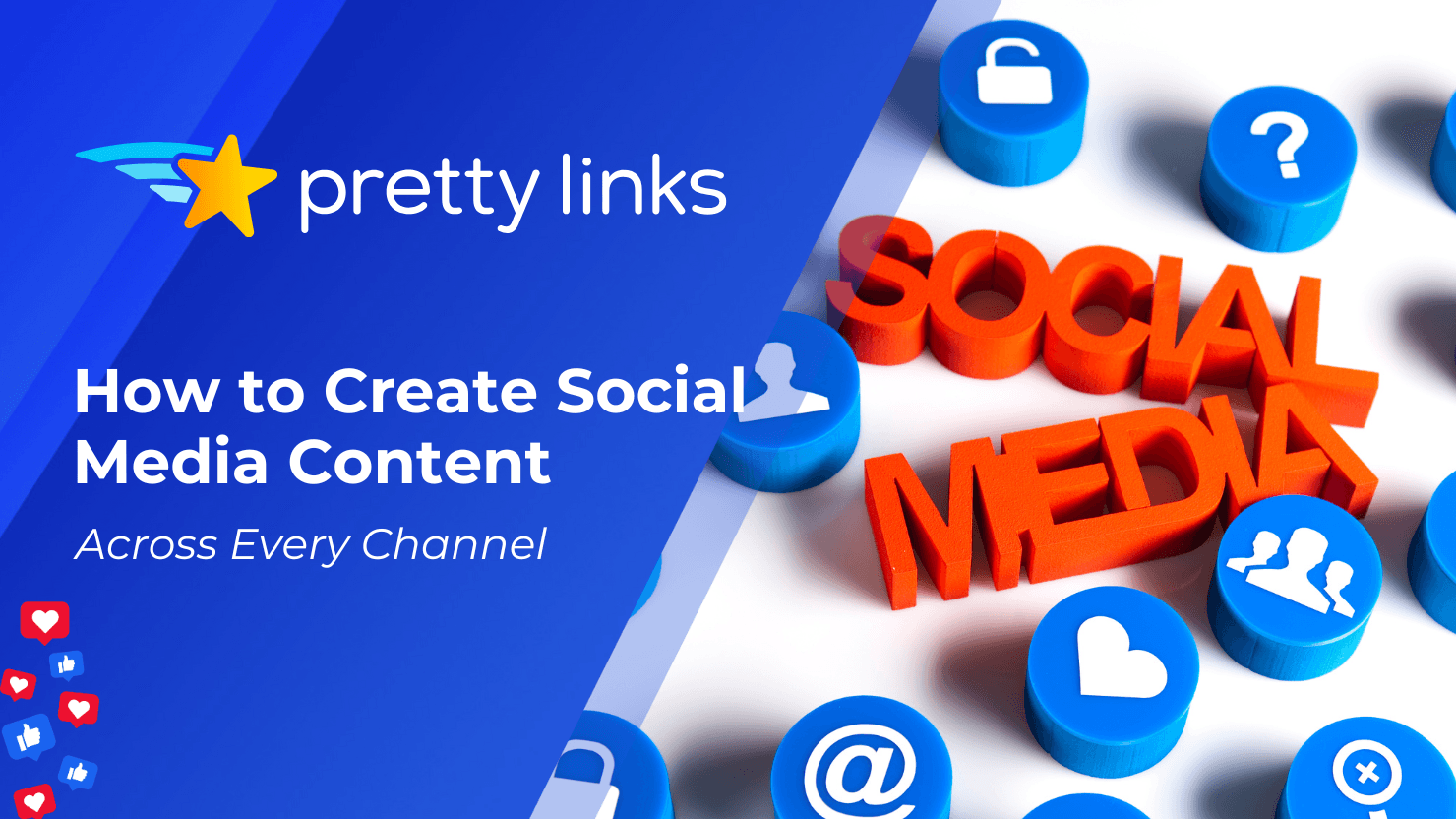
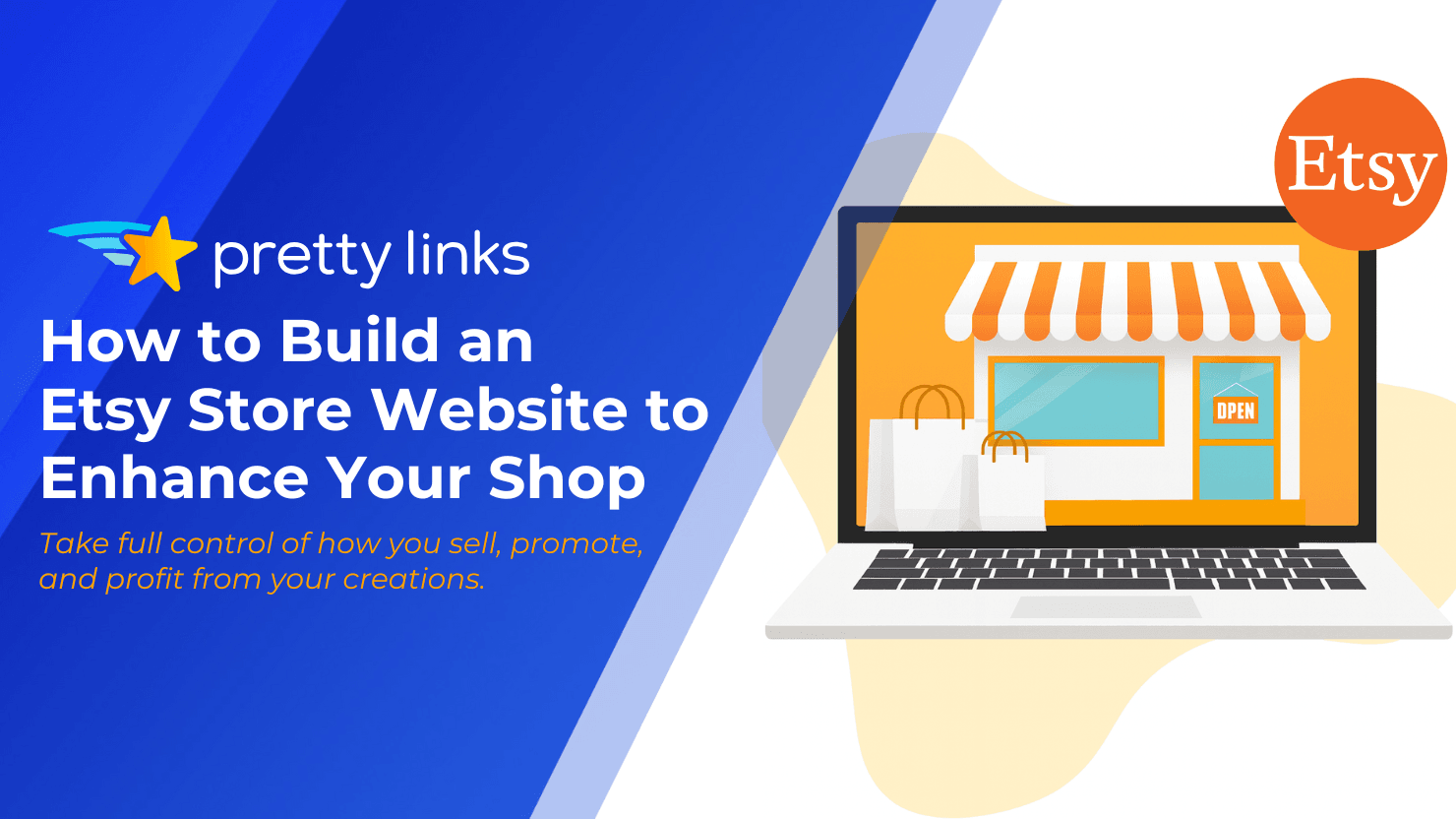
Schreibe einen Kommentar